生活に欠かせないiPhoneですが、急に充電されなくなると困りますよね。
私も充電マークが出るのにiPhoneが充電されないという不具合が起きてすごく焦りました…!
本記事では充電マークが出るのに充電されないときにチェックすべき設定や色んな充電トラブルについて詳しく解説!
実際に私は設定を見直すことで解決した不具合も多いです。
ぜひ参考にしてトラブルに強くなりましょう♪
他にもiPhoneのトラブル解決記事をいくつも書いているので、ぜひご覧ください。
コチラの記事では「iPhoneの通信速度を上げる方法」について書いています。
iPhoneの通信速度を劇的に上げる方法11選|遅い原因と速度を上げる裏技も
またコチラの記事では「iPhoneの勝手に音量が下がる」不具合の原因と対処法について書いています。
充電マークが出るのに充電されない!よくあるケースと対処法一覧

ここでは充電マークが出るのにiPhoneが充電されないときのよくあるケースとその対処法をまとめました。
全部で5つありますので一つずつ見ていきましょう。
ケース①「バッテリー充電の最適化」がオンになっている
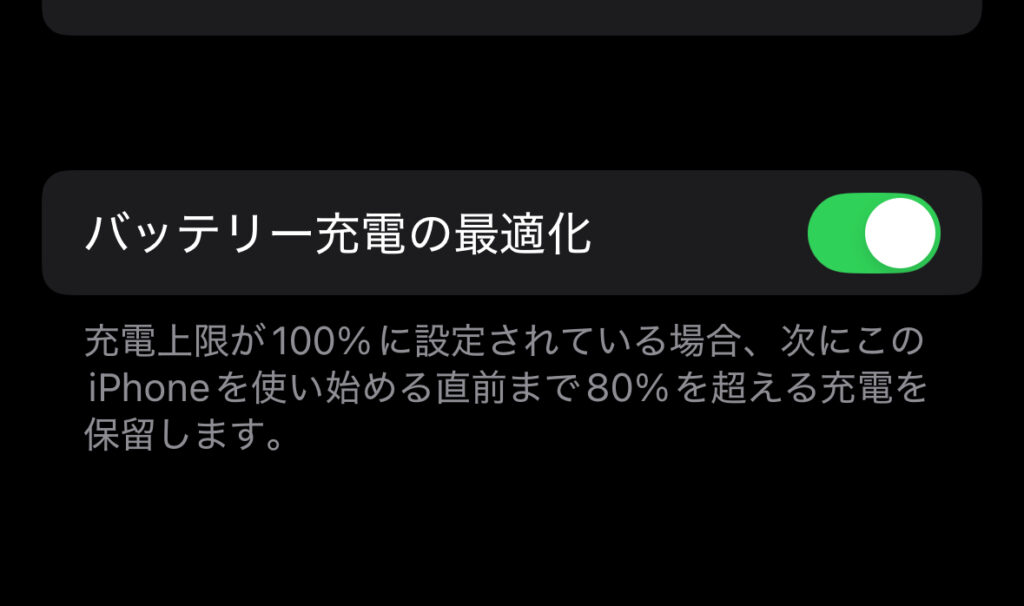
まず1つ目のケースは設定の「バッテリー充電の最適化」がオンになっているパターンです。
確認の方法は以下のとおりです
- 「設定」を開く
- 「バッテリー」をタップ
- 「充電」をタップ
- 「バッテリー充電の最適化」を見てみる
ここの設定が↑の画像のようにオンになっていたら80%までは充電されますが、その後はいくら待っても充電が進みません。
もちろんずっと80%で止まっているわけではなく、ある程度時間が経つと100%に向けて充電が再開します。
ちなみに多くの人はiPhoneを寝る前に充電して翌朝使い始めると思いますが、使い始める直前に満タンになるようiPhoneが充電を調整してくれているため、このような不具合ともとれる問題が起きてしまいます。
私が直面した「充電マークはついているのに充電されない」不具合の原因はこれでした!
 ぴちょまる
ぴちょまる機械がよかれと思ってやってくれてることが不具合の原因だなんて皮肉だね…
ケース①の対処法|「バッテリー充電の最適化」をオフにしよう!
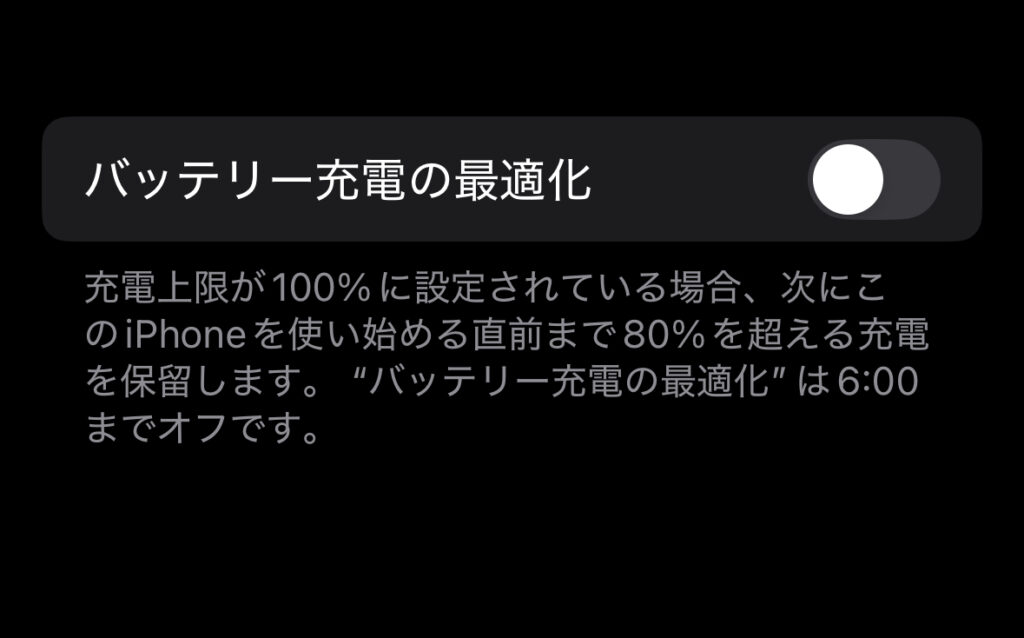
このケースの対処法は簡単です。
「バッテリー充電の最適化」がオンになっている場合はオフにしましょう。
ケース②モバイルバッテリーがAppleの認証に引っかかっている
コンセントでiPhoneを充電しているときは問題ないのにモバイルバッテリーだと充電できないケースがあります。
具体的には充電されたと思ったらすぐに切れて、また充電されたと思ったら切れる…を繰り返す感じです。
実はApple製品にはサードパーティー製(Apple純正以外)のケーブルやアダプターを拒否する仕組みが組み込まれています。
そのため認証をクリアしていないモバイルバッテリーなどで充電しようとすると充電が拒否されて、一向に充電が進まないわけです。
ケース②の対処法|モバイルバッテリーを別のものに変えてみる
この場合の対処法は単純に認証をクリアしている別のモバイルバッテリーに替えてみることです。
また、電力不足の可能性もあるため出力が「20W」以上のものに変えてみると解決する場合も。
とくに一昔前のモバイルバッテリーだと最近のiPhoneを正常に充電できないことがあります。
そんなときは思い切って新しいモバイルバッテリーに買い換えてみるのをおすすめします。
\ 1人1台持つ時代! /
ケース③ケーブルが壊れている
充電マークが出るのにiPhoneが充電されないケースとして次に紹介するのが「ケーブルが壊れている」ケースです。
このケースでは接続音が繰り返し鳴り続けるという不具合がよく見られます。
私が一番多く経験したことのある「iPhoneが充電されない」不具合はこのケーブル故障です。
おそらくiPhoneを長く使っている人なら一度は経験したことのある不具合ではないかと思います。
ケース③の対処法|ケーブルとアダプターの組み合わせをいろいろ試してみる
この場合の対処法としては別のケーブルを試してみるのがよいのですが、ケーブルやアダプターを複数持っている場合はできれば色んな組み合わせで充電を試してほしいです。
長くiPhoneを使い続けていると不要なケーブルやアダプターが多少は家に眠っていると思います。
もしもケーブルもアダプターも予備がないという人は下記のケーブルとアダプターがお手頃価格でおすすめです。
こちらは私が最新iPhoneで接続を確認済みですので、安心してお使いいただけます。
コチラはアダプターへの差し込み口が「USB-C」になっているタイプです
コチラはアダプターへの差し込み口が「USB-A」になっているタイプです
\ 超高速・高品質・高コスパ!安心のAnker製アダプター /
ケース④アダプターが壊れている、もしくは電力不足
アダプターの故障が原因のケース
次はアダプターの故障が原因のケースです。
こういった不具合のときってケーブルを疑いがちですが、わりとアダプターの故障が原因のケースも多いんです。
アダプターの充電口はとてもデリケートでホコリが入り込むことで壊れてしまう場合があります。
最悪、火災の原因にもなるので気をつけましょう。
アダプターの電力不足が原因のケース
そしてもう一つがアダプターの電力不足が原因のケースです。
これはモバイルバッテリーのところでも解説しましたが、アダプターの出力が20W以上でない場合、電力不足により充電ができないことがあります。
特にここ数年で発売したiPhoneの場合この不具合が起きやすいです。
ケース④の対処法|別のアダプターを使ってみる(20W以上)
アダプターの故障が原因のケースの対処法
ホコリが原因で壊れてしまったものはアダプター自体を交換するしかないのですが、今後どう気をつければよいかを解説していきます。
ホコリが原因でショートしたり発火する恐れがあるため、アダプターを床などホコリがたまりやすい場所に放置するのはNGです。
これを意識するだけでアダプターが長持ちしてくれますよ♪
アダプターの電力不足が原因のケースの対処法
アダプターの電力不足に関してもアダプター自体を替える以外、対処法はないため、今後安心して使うためにも思い切って高品質のアダプターに買い換えるのをおすすめします。
\ 私のおすすめはコチラのAnker製アダプター! /
高品質な割に価格も手頃で私は電源周りのガジェットはほぼAnker製品でそろえています。
ケース⑤バッテリーが劣化している
次はバッテリーが劣化しているケースです。
バッテリーは早くて2年ほどで寿命が来てしまう消耗品。
もし2年以上使っている人はこれが原因でiPhoneが充電されない可能性があります。
ちなみにバッテリーがどのくらい劣化しているかは、「設定」→「バッテリーの状態」から確認できます。
ケース⑤の対処法|バッテリーを交換してみる
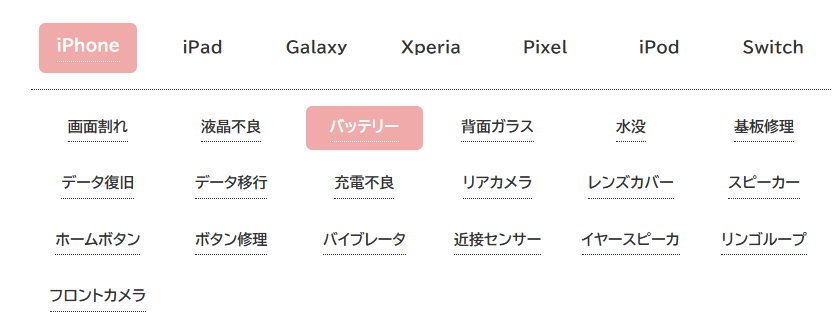
バッテリーの劣化が原因のケースは残念ながらバッテリーを交換しない限り復活しません。
といっても素人がiPhoneのバッテリーを交換するのは難易度が高すぎます。
そんなときは格安修理ショップダイワンテレコムに修理を依頼しましょう。
ダイワンテレコムはiPhone修理の専門店でバッテリーの交換はもちろん、iPhoneの不具合のほとんどを低価格で直してくれます!
ちなみにバッテリー交換だと、例えばiPhone 15 Pro Maxの場合は9,980円となっています。
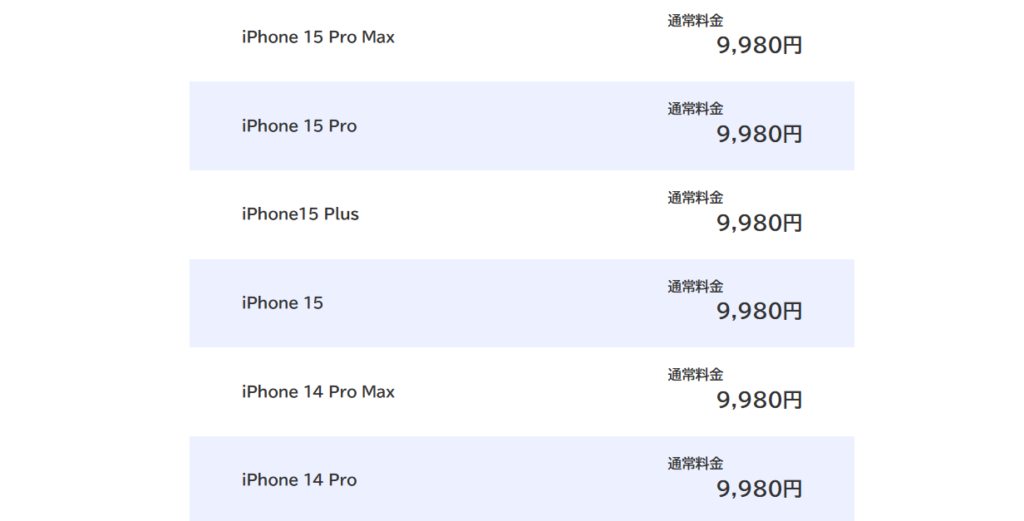
ほとんどの機種で1万円を切っているため、正直ここより安い修理ショップを見たことがないくらい安いです。
バッテリー不具合の際はぜひご利用ください。
\ 手続きかんたん!送料着払いでOK! /
それでも治らなかったときの最後の手段

もし上記の方法を試しても改善しなかった場合は、下記の最終手段を試すと、改善する可能性があります。
iPhoneを最新の状態にアップデートする
iPhoneのバージョンを低いまま使用していませんか?
Wi-Fiがない場合、通信費がかかるなど何か理由があってバージョンを上げずに使っている方もいるかもしれません。
ですが、基本的にiPhoneやパソコンなどは、不具合を直すためにもバージョンを常に最新にして使用するのが良いとされています。
今起きている「充電マークが出るのに充電されない問題」もアップデートすることで改善するかもしれません。
アップデートの手順も下記に解説しておきます。
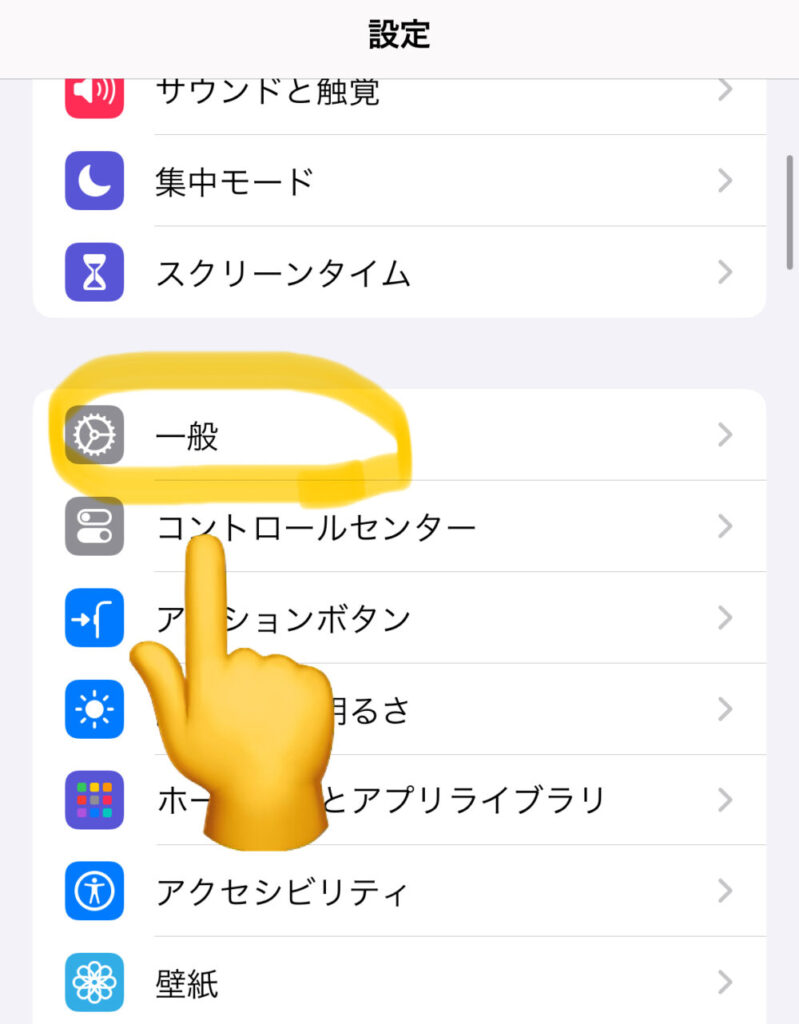
まず「設定」から「一般」を選びます。
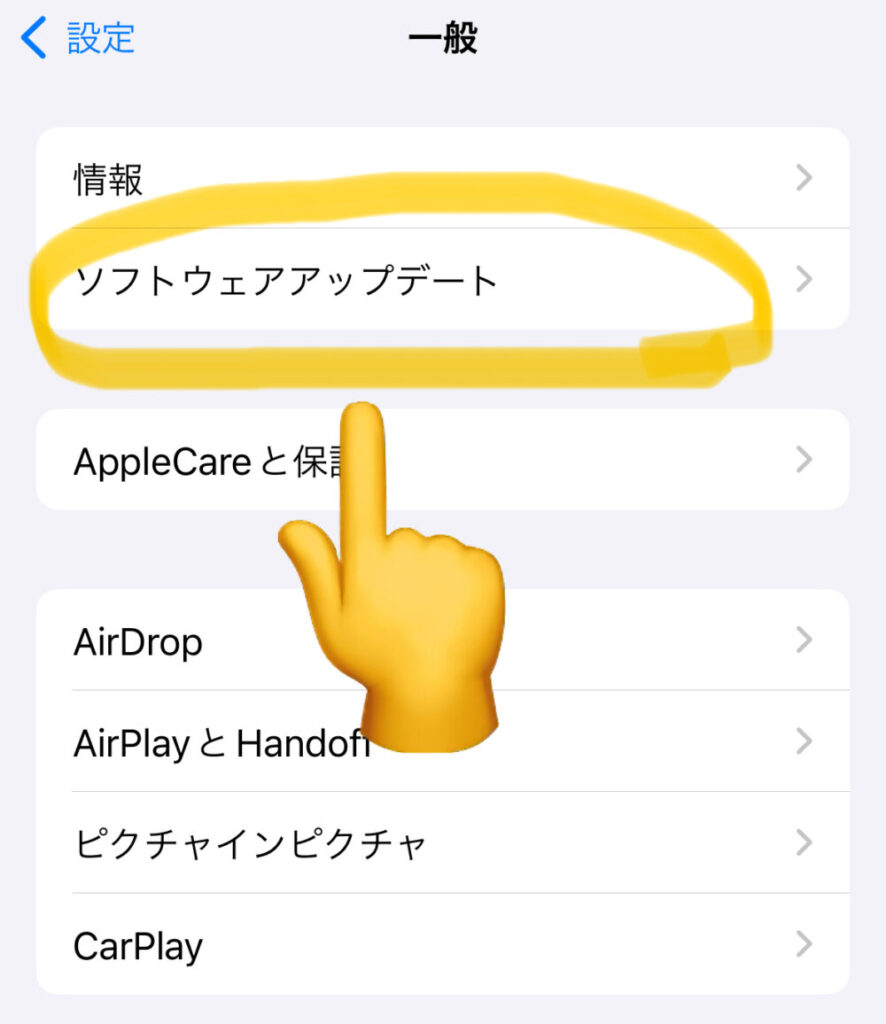
「ソフトウェアアップデート」を選んでアップデートします。
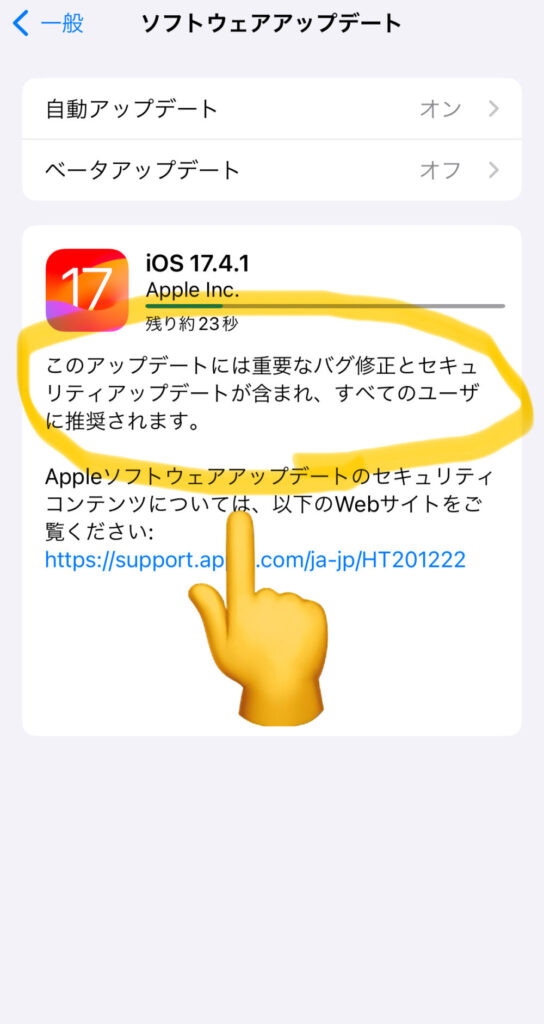
このようにAppleも推奨しているので、常に最新のバージョンを保つようにしましょう。
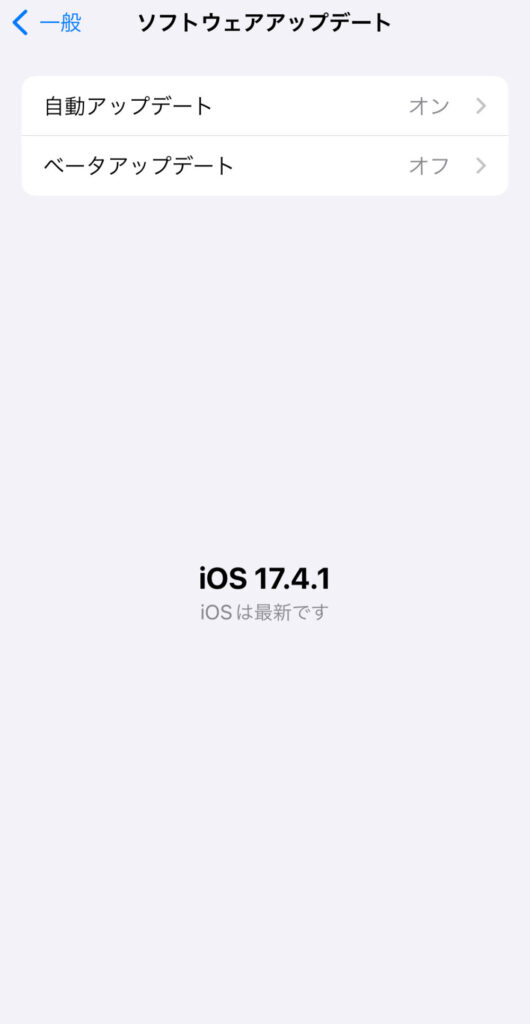
 ぴちょまる
ぴちょまるこんな表示が出ていれば最新のバージョンになっている証♪
iPhoneを強制的に再起動させる
充電マークが出るのに充電されない問題に直面した時「一旦電源を切って再起動する」という操作だけでも改善する場合がありますが、そういった状態の時は電源すらも切れない可能性があります。
そういう時は下記の手順通りにすれば、「強制再起動」ができますので、どうしようも無くなった時は試してみてください。
- 音量を上げるボタンを押してから素早く放す
- 音量を下げるボタンを押してから素早く放す
- サイドボタンを押さえたままにする
- Appleロゴが表示されたら、サイドボタンを放す
 ぴちょまる
ぴちょまる強制再起動は最終手段中の最終手段だよ。あまり多用するとiPhoneに負担をかけてしまうから気をつけて
本体をきれいに掃除してみる
長年iPhoneを使用していると本体にホコリが溜まって色んな不具合を起こしやすくなります。
特に充電口などは意外とホコリや汚れが溜まりやすいものです。
こういった汚れが原因でiPhoneが充電されない可能性もなきにしもあらずなので、ここまでの対処法を試しても解決しなかった人は、いい機会ですし一度iPhoneの大掃除をしてみることをおすすめします。
>> iPhoneのお手入れをする方法 – Apple公式サイト
修理に出す

ここまで紹介した対処法で解決しなかった場合は、自力では直せない可能性が高いので、優良修理ショップダイワンテレコムでの修理を検討してみてください。
ダイワンテレコムに修理を出すメリットは以下のとおりです
- こちらから郵送するときは送料着払いで送れるため、発送時の手出しは一切なし
- 修理品が返ってくるときは代金引換なので、受け取るタイミングで一度だけ支払えばOK!
- 最短3日で戻ってくる!
さらに他のショップでは考えられないほど修理料金が安く対応も丁寧なので、充電されない等の不具合が起こったときはダイワンテレコムに修理依頼しましょう。
\ 手続きかんたん!送料着払いでOK! /
よくある質問

まとめ|iPhoneの充電マークが出るのに充電されないときは設定を見直そう!

今回は「充電マークは出るのにiPhoneが充電されない原因4選!」という内容でまとめました。
おさらいすると具体的な原因は以下の5つ!
それぞれの対処法は
- 充電の最適化がオンの場合は「オフ」に
- 認証をクリアしているモバイルバッテリーに替える
- ケーブルが怪しいときは別のケーブルに替えてみる
- アダプターが疑わしいときも同様にアダプターを替えてみる
- 思い切ってバッテリーを交換してみる
ケーブルとアダプターを複数持っている場合は色んな組み合わせで充電を試してみるのもおすすめです。
今回紹介した対処法を試せば「充電マークが出るのにiPhoneが充電されない」問題をはじめとする、多くの充電トラブルはだいたい解決できます。
また覚えておくことで、もし今後ここに書かれているような不具合に直面したときも落ち着いて対処できるので、ぜひ頭のすみにでも置いておいてください。
iPhoneが充電されない不具合が自力で直せないときは、プロに任せましょう!安くて早い「ダイワンテレコム」がおすすめ!
\ 手続きかんたん!安心・安全の優良ショップ /
コチラの記事では「iPhoneの通信速度を上げる方法」について書いています。

iPhoneの通信速度を劇的に上げる方法11選|遅い原因と速度を上げる裏技も
またコチラの記事では「iPhoneの勝手に音量が下がる」不具合の原因と対処法について書いています。

あわせてご覧ください☆
最後までご覧いただきありがとうございました。
それでは、また!

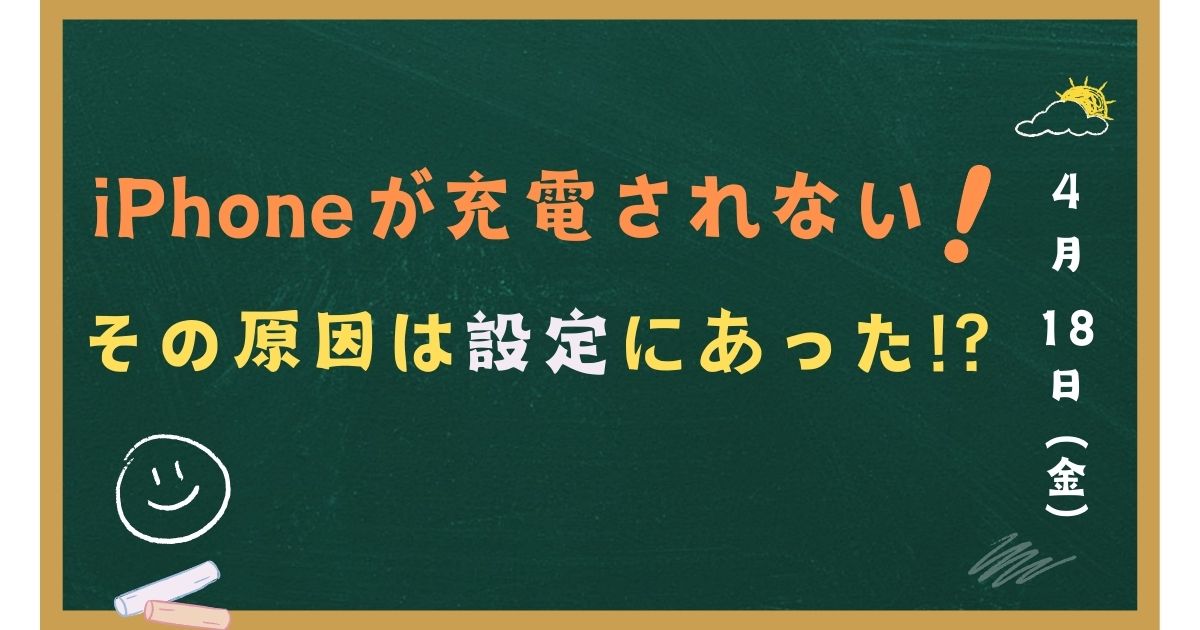






コメント